Pioneer VSX-1021, VSX-921 Software manual [de]
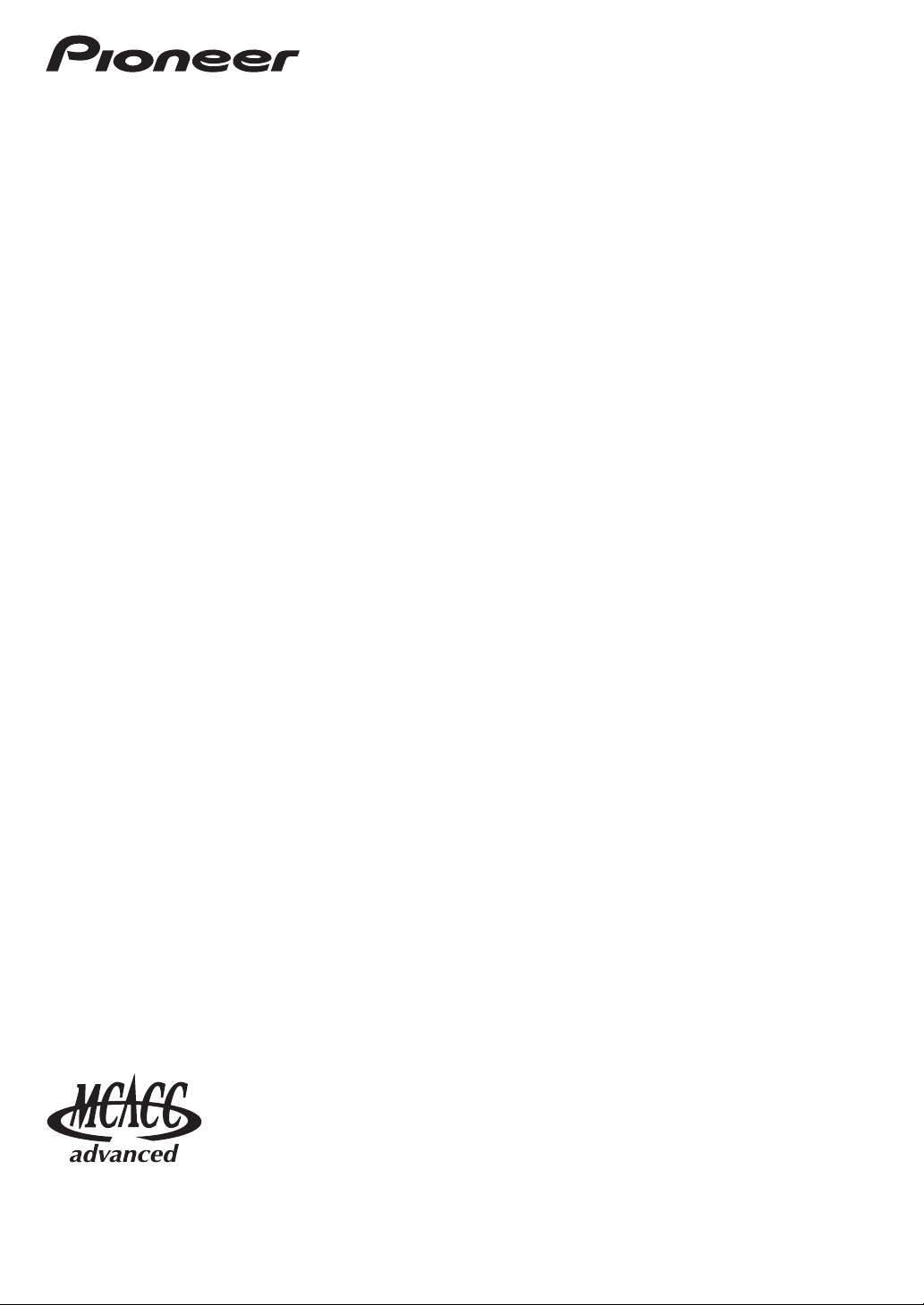
Bedienungsanleitung
– Advanced MCACC PC-Display-Anwendungssoftware –
Audio-/Video- Mehrkanal-Receiver
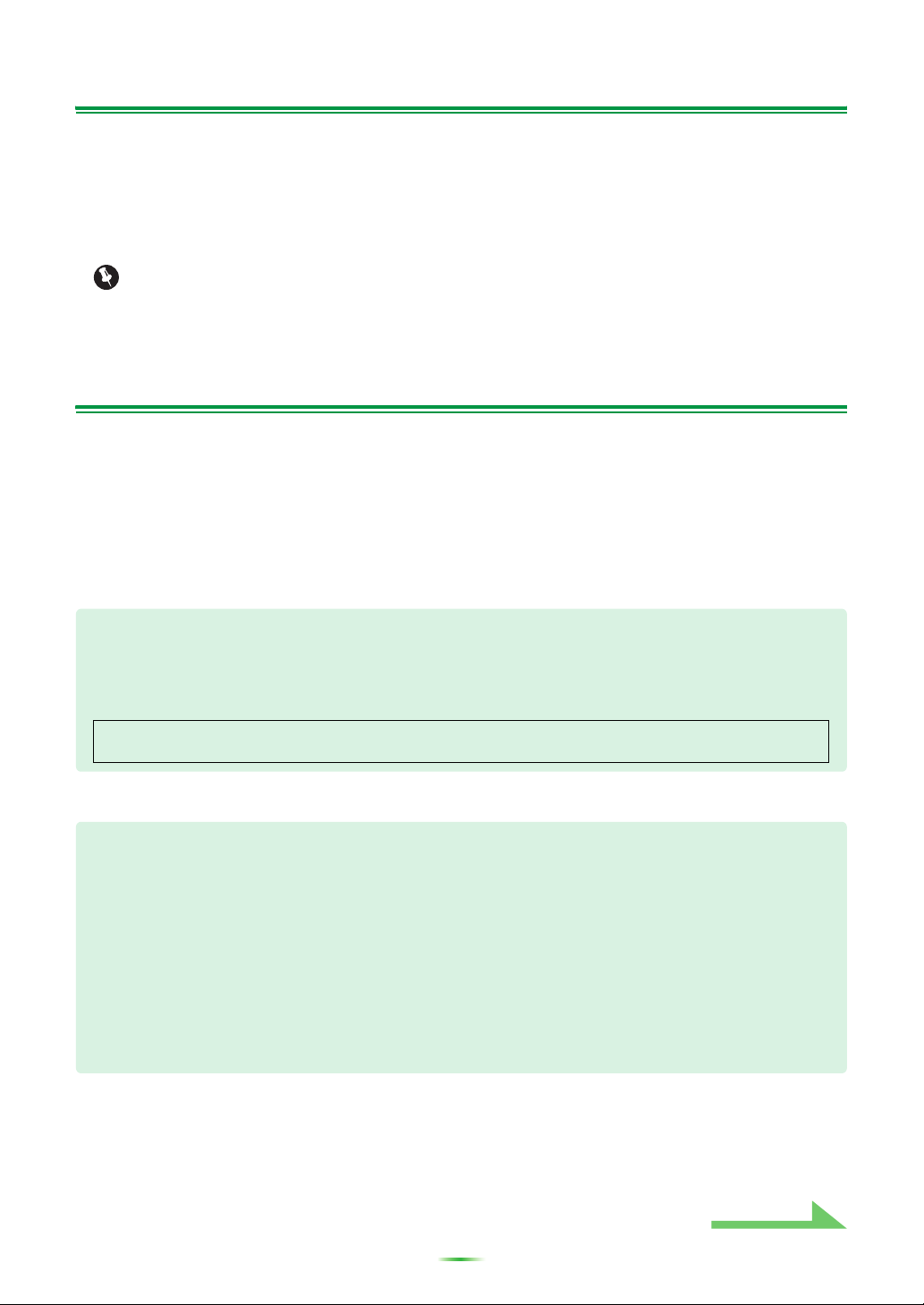
Über diese Anleitung
Dies ist die Bedienungsanleitung für eine Anwendung, die auf Ihrem Computer die HörraumNachhallfrequenzeigenschaften, die Lautsprecher-Gruppenverzögerungseigenschaften und die MCACCParameter anzeigt, wie von der Advanced-MCACC-Funktion Ihres Receivers gemessen.
Sie erklärt alles, was Sie über die Anwendung wissen müssen, vom Laden von Messdaten bis zur Anzeige
von Messergebnissen und Fehlerbehebung. Sie müssen den Receiver zur Verwendung dieser Anwendung
betreiben, halten Sie also auch die Bedienungsanleitung des Receivers zum Nachschlagen bereit.
Wichtig
Die Erklärungen bezüglich der „Group Delay“-Funktionen („Gruppenverzögerungseigenschaften
der Lautsprecher“, usw.) in dieser Bedienungsanleitung gelten nur für Receiver, die die VollbereichPhasenkorrekturfunktion unterstützen.
Über die Anwendung Advanced MCACC
Die Funktionen der Advanced MCACC Anwendung werden mit dem gleichen Zweck wie die Funktionen
„Reverb View“ und „Group Delay“ am Receiver selber verwendet (siehe Bedienungsanleitung des
Receivers), insbesondere zur Anzeige der Nachhalleigenschaften der Hörumgebung und der
Gruppenverzögerungseigenschaften der Lautsprecher. Durch Verwendung eines Computers werden
deutlichere, leichter ablesbare Kurven ermöglicht. Die Anwendung kann auch zur Anzeige der im MCACCSpeicher gespeicherten Messwerte verwendet werden.
Anforderungen für die Verwendung der Software auf Ihrem PC
• Der Computer muss ein PC sein, der mit einem der folgenden Betriebssysteme läuft: Microsoft
Windows® 7 Home Premium/Ultimate/Professional, Windows® Vista Home Basic/Home Premium/
Ultimate SP2 oder Windows® XP Professional/Home Edition SP3.
• Der Monitor muss eine Displayauflösung von 1024 x 768 Bildpunkten (XGA) oder mehr haben.
• Dass der Receiver und der Computer über LAN an das Netzwerk angeschlossen sind.
Microsoft®, Windows®7, Windows®Vista und Windows®XP sind Warenzeichen oder eingetragene Warenzeichen
der Microsoft Corporation in den USA und/oder anderen Ländern.
®
Hauptmerkmale dieser Anwendung
1. Zeigt 3D-Kurven der Nachhallfrequenzeigenschaften Ihres Raums. Sie können diese Messungen
sowohl mit als auch ohne den vom Receiver durchgeführten Ausgleich (vor und nach der
Kalibrierung) anzeigen.
2. Erlaubt Anzeige von 3D-Grafiken der Gruppenverzögerungseigenschaften der verschiedenen
Lautsprecher. (Die Werte vor und nach der Kalibrierung können angezeigt werden.)
3. Erlaubt Ihnen die Anzeige einer Liste der Advanced MCACC-Parameter (die Ergebnisse der
Messungen).
4. Erlaubt es Ihnen, die Kurven in einer Reihe verschiedener Formate zu sehen.
5. Erlaubt es Ihnen, die verschiedenen gemessenen Daten auf Ihrem Computer zu sehen.
6. Erlaubt es Ihnen, Notizen über die Bedingungen in Ihrem Raum zu machen, wenn Sie die
Messungen usw. vorgenommen haben.
7. Erlaubt Ihnen, die verschiedenen Kurven und MCACC-Messwerte auszudrucken.
Bitte wenden
2
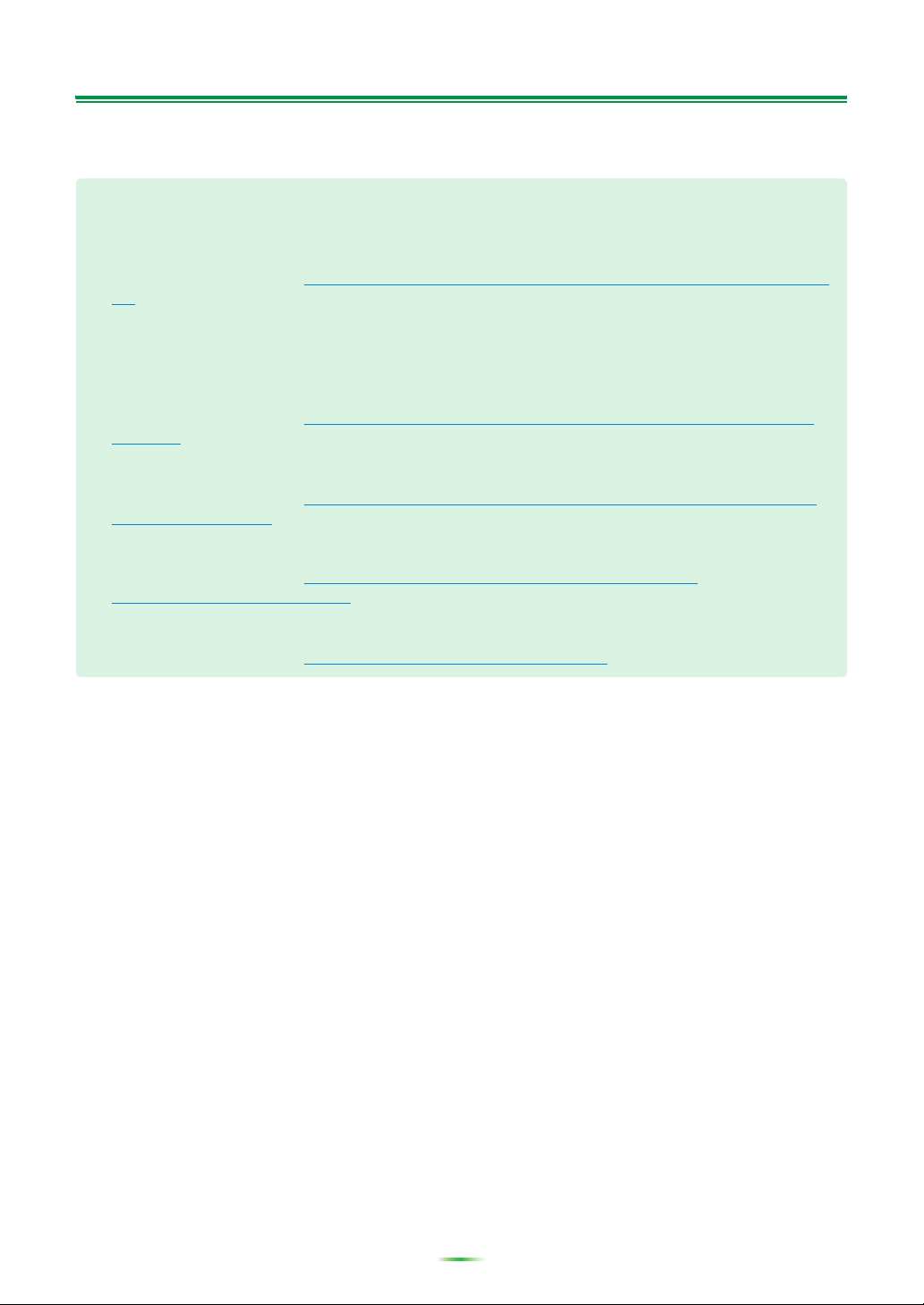
Über die Anwendung Advanced MCACC (Fortsetzung)
Möglichkeiten, die sich durch diese Anwendung bieten
1. Advanced EQ Setup, das mit dem Receiver möglich ist (siehe Bedienungsanleitung des Receivers),
erlaubt es Ihnen, den optimalen Zeitraum für das automatische Equalizer-Setup zu wählen. Sie
können die Nachhalleigenschaften (Reverb) dieser Anwendung als Richtlinie zur Wahl des besten
Zeitraums für Ihren Raum verwenden.
Weitere Einzelheiten siehe
15).
2. Die Gruppenverzögerung-Kurven erlauben es Ihnen, die Gruppenverzögerung-Eigenschaften vor
und nach der Kalibrierung zu prüfen. Die von dieser Anwendung gezeigten Kurven sind ein
leistungsfähiges Werkzeug, weil sie es erlauben, die Nachhallfreqenzen auf einen Blick zu
erkennen. Sie können auch die Wirksamkeit der Schritte prüfen, die erforderlich sind, um die Akustik
des Hörraums zu verbessern, zum Beispiel durch Installation von schallschluckendem Material.
Weitere Einzelheiten siehe
(Seite 17).
3. Die Nachhalleigenschaften nach der Kalibrierung können angezeigt werden. Dies erlaubt es Ihnen,
die Entzerrungseffekte der vorgenommenen Advanced MCACC-Messungen zu prüfen.
Weitere Einzelheiten siehe
Kalibrierung
4. Verzerrte Nachhalleigenschaften in Ihrem Hörraum können Sie daran hindern, ein akkurates
Klangfeld zu genießen.
Weitere Einzelheiten siehe
(Seite 19).
(Gruppenverzögerung)
5. Die MCACC-Parameteranzeige (Parameters) erlaubt es Ihnen, auf dem Computer alle Parameter
(Messwerte) anzuzeigen, die in den MCACC-Speichern des Receivers gespeichert sind.
Weitere Einzelheiten siehe
Festlegen des Zeitraums für Kalibrierung von Advanced EQ Setup
Prüfschritte zur Verbesserung der Nachhalleigenschaften Ihres Raums
Über die Anzeige der Nachhalleigenschaften-Kurven vor und nach der
Lesen der Gruppenverzögerungseigenschaften-Kurve
(Seite 21).
Anzeige der MCACC-Parameter
(Seite 22).
(Seite
3
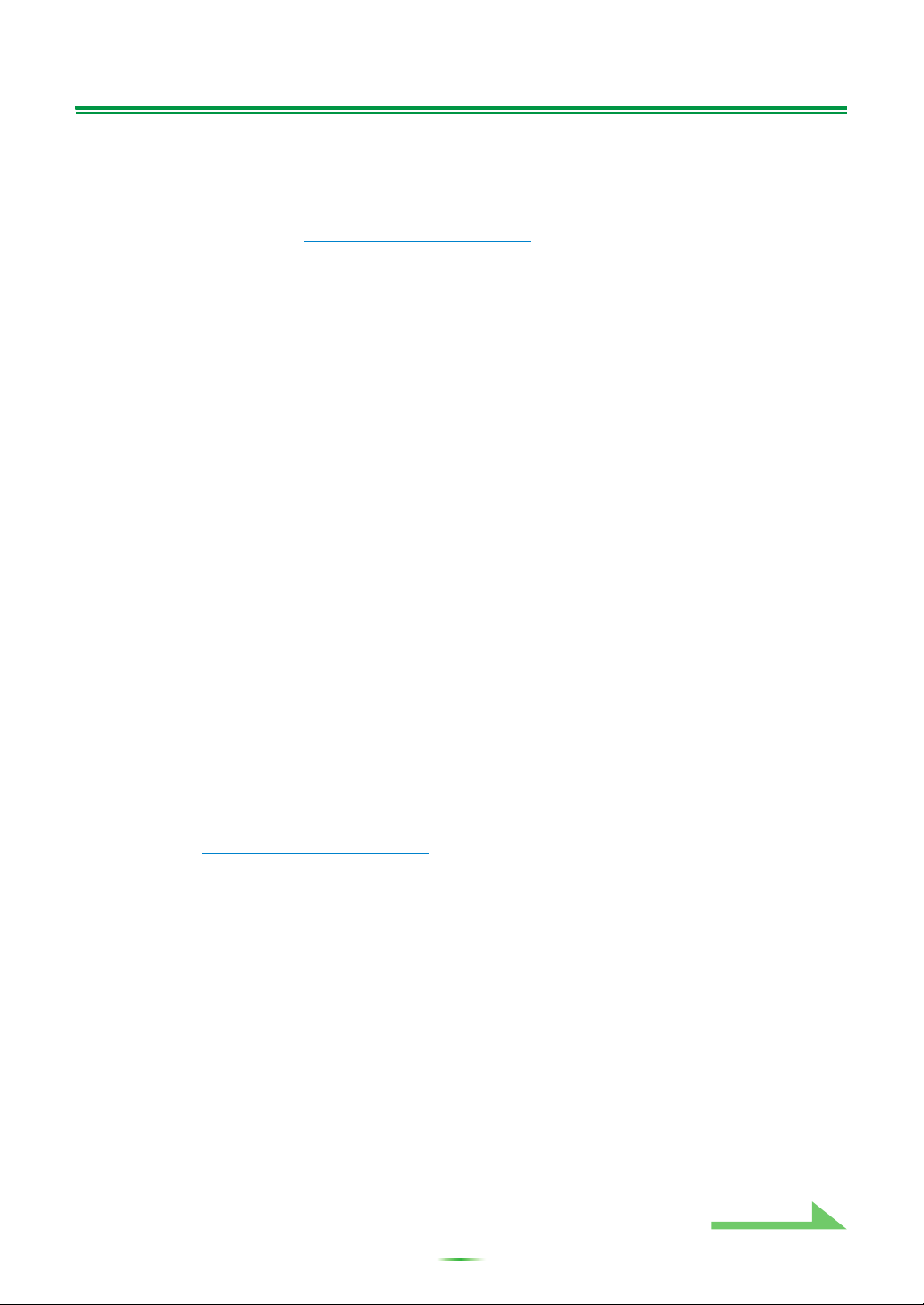
Übertragung von Messdaten vom Receiver zum Computer
Zur Anzeige der verschiedenen auf dem Receiver gemessenen Daten verwenden Sie AVNavigator zum
Übertragen der Daten vom Receiver zum Computer.
Wenn die MCACC-Anwendung automatisch nach dem Ausführen der „Full Auto MCACC“-Beidenung mit
„Wiring Navi“ von AVNavigator ausgeführt wird und Messungen vorgenommen wurden, sind die Messdaten
bereits zum Computer übertragen worden. Zum erneuten Prüfen der Messdaten in diesem Fall gehen Sie
zum nächsten Abschnitt weiter,
Wenn „Wiring Navi“ nicht ausgeführt wurde und Sie die unter einer anderen Umgebung als der von „Wiring
Navi“ gemessenen Daten zum Computer übertragen wollen, verfahren Sie wie folgt.
Anwendungsverfahren
1 Führen Sie das Verfahren „Full Auto MCACC“ am Receiver aus. (Siehe
Bedienungsanleitung des Receivers.)
2 Nachdem der „Full Auto MCACC“ Vorgang ausgeführt ist, drücken Sie die Taste
„HOME MENU“, um das Home-Menü zu schließen.
Die Messdaten werden an der Stelle, wo das Home-Menü geschlossen sind, zum Senden vorbereitet.
3 Starten Sie AVNavigator am Computer.
4
Aus dem AVNavigator-Menü wählen Sie „Settings“, und wählen Sie dann das
Register „MCACC Data“.
5 Legen Sie den „MCACC Data Storage Folder“ fest.
Die Messung wird in dem hier festgelegten Ordner gespeichert. Der Ordner, indem die Daten
gespeichert werden, kann durch Drücken von „Change“ geändert werden.
(Seite 6).
6
Aus dem AVNavigator-Menü wählen Sie „MCACC Appli“ zum Starten der MCACCAnwendung.
Wenn die MCACC-Anwendung gestartet wird, erscheint der Bildschirm „MCACC data“.
7 Folgen Sie den Anweisungen auf dem Bildschirm „MCACC data“ zum
Herunterladen der in Schritt 1 gemessenen Daten.
Die in Schritt 1 gemessenen Daten werden zu dem in Schritt 4 festgelegten Ordner übertragen.
Gehen Sie zu
Anwendungsverfahren
(Seite 6) weiter und rufen Sie die Messdaten vom Computer ab.
Bitte wenden
4
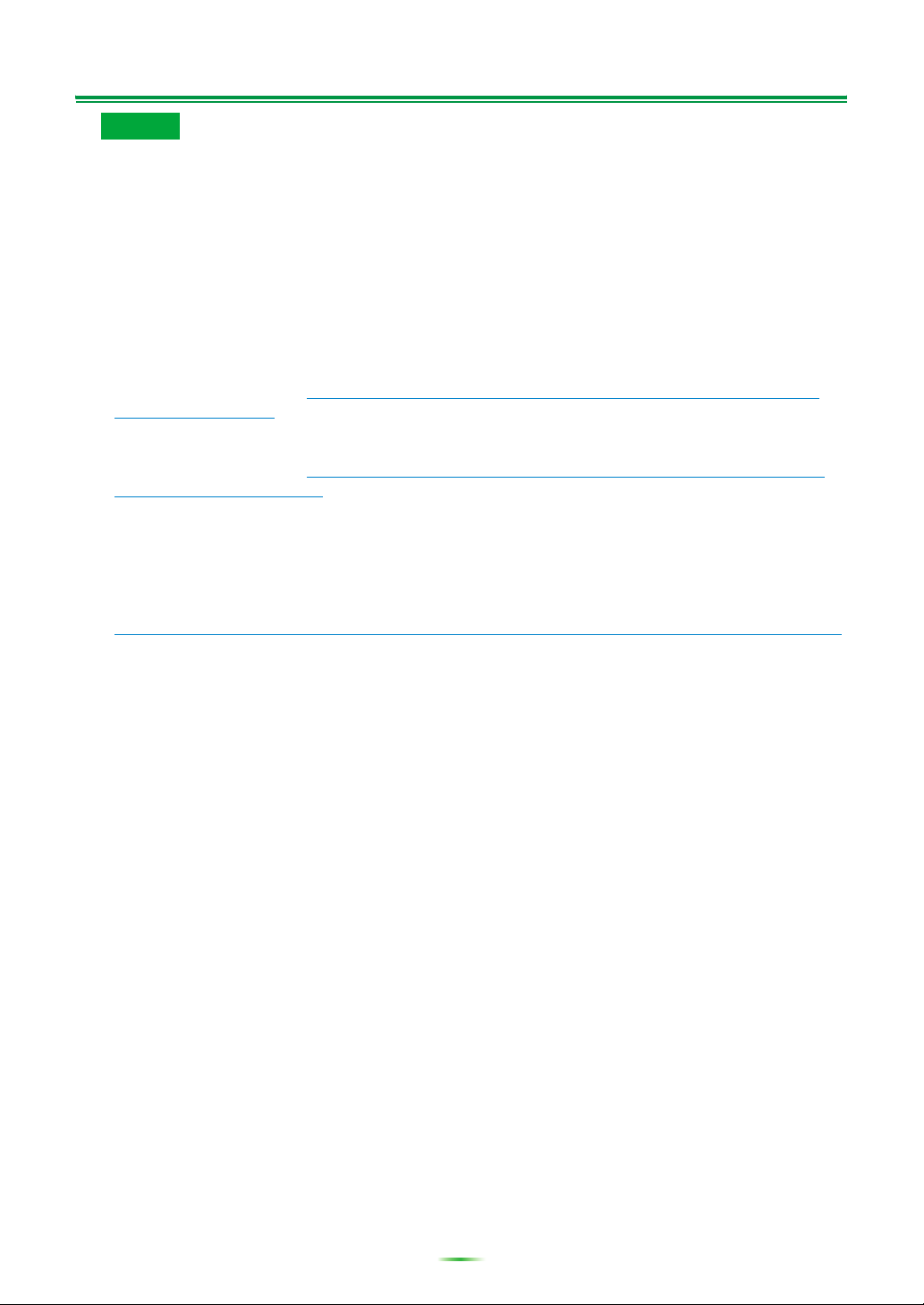
Übertragung von Messungsdaten vom Receiver zum Computer (Fortsetzung)
Hinweis
• Beenden Sie nicht AVNavigator oder schalten die Stromversorgung des Receivers aus, bevor die
Datenübertragung beendet ist.
• Übertragung von Messdaten vom Receiver zum Computer wird jedes Mal ausgeführt, wenn die
MCACC-Anwendung bei eingeschaltetetm Receiver gestartet wird. Die Messdaten werden
überschrieben, ausgenommen wenn der „MCACC Data Storage Folder“ geändert wird, so dass Sie,
wenn Sie die Messdaten nicht überschreiben wollen, den Speicherordner bei „MCACC Data“ unter
„Settings“ ändern können, bevor Sie die MCACC-Anwendung starten.
• Die Kurven für sowohl vor der Kalibrierung („Before“) und nach der Kalibrierung („After“) können auf
dem Bildschirm zur Anzeige der Nachhalleigenschaftenkurven nach der Ausführung der Full Auto
MCACC Messungen („Reverb“) angezeigt werden, aber beachten Sie, dass die für die Eigenschaften
nach der Kalibrierung angezeigte Kurve eine Vorhersage der Nachhalleigenschaften mit nach Full
Auto MCACC mit dem EQ-Typ : SYMMETRY ist.
Weitere Einzelheiten siehe
Kalibrierung
Wenn Sie die Kurve der tatsächlich gemessenen Halleigenschaften nach MCACC-Kalibrierung (nicht
der Vorhersage) prüfen wollen, messen Sie die Halleigenschaften nach der Kalibrierung erneut.
Weitere Einzelheiten siehe
gemessene Werte)
• Wenn Kalibrierung mit dem EQ-Typ der Funktion Full Auto MCACC auf eine Einstellung als SYMMETRY
(auf entweder ALL CH ADJ oder FRONT ALIGN) gestellt ausgeführt wird, können die
Nachhalleigenschaften nicht vorhergesagt werden, so dass die Kurve für die Eigenschaften nach der
Kalibrierung („After“) nicht angezeigt werden können. In diesem Fall kann die Kurve für die
Eigenschaften nach der Kalibrierung eingestellt werden, indem die Nachhalleigenschaften erneut mit
dem gleichen EQ-Typ wie für die Kalibrierung verwendet gemessen werden. Einzelheiten siehe
(Seite 19).
(Seite 20).
Anzeigen der Nachhalleigenschaften nach EQ-Kalibrierung (tatsächlich gemessene Werte)
Über die Anzeige der Nachhalleigenschaften-Kurven vor und nach der
Anzeigen der Nachhalleigenschaften nach EQ-Kalibrierung (tatsächlich
(Seite 20).
5
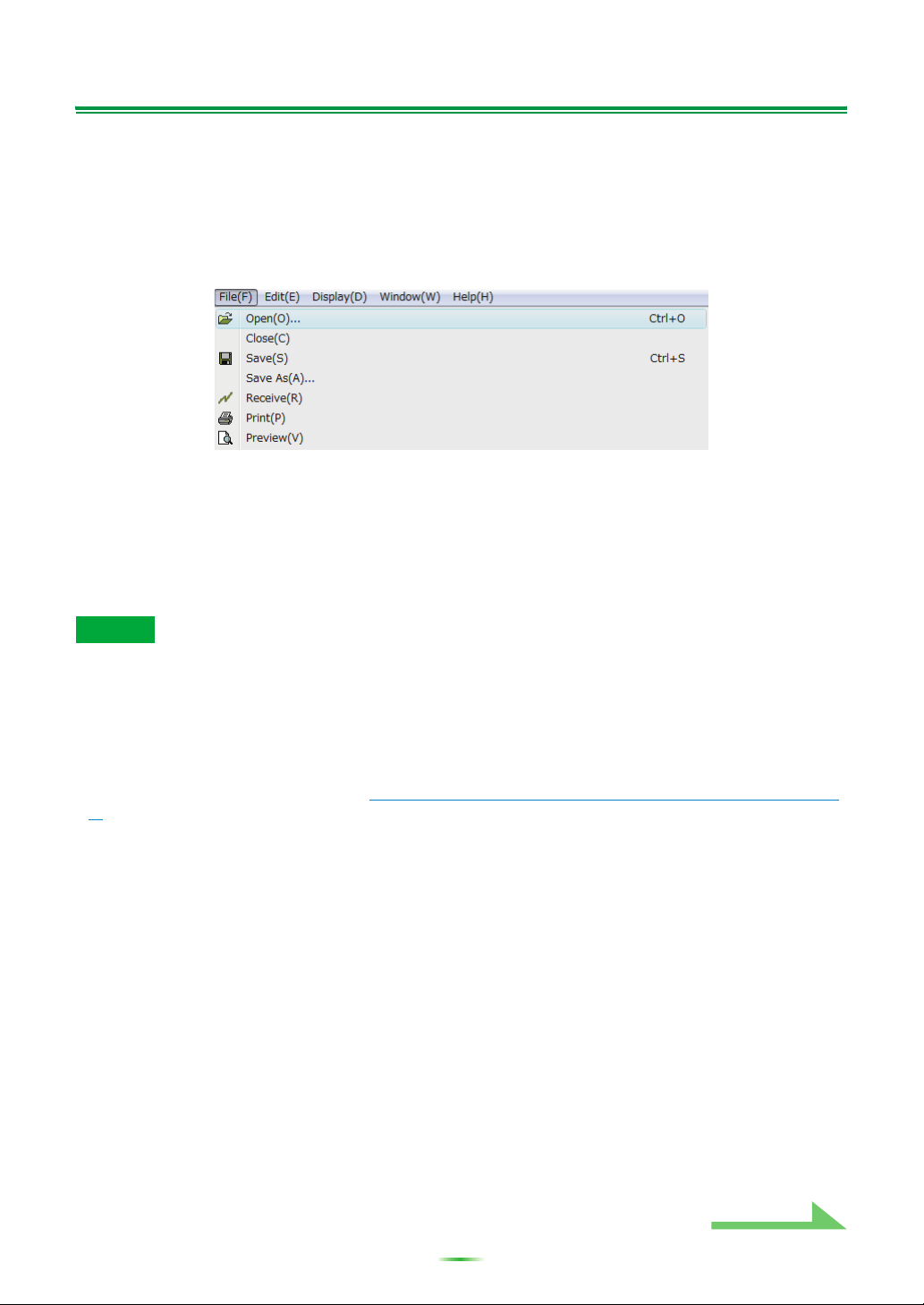
Anwendungsverfahren
Dieser Abschnitt enthält Vorgänge von Abrufen der im Computer gespeicherten Messdaten bis zur Anzeige
von Kurven und Speicherdaten. Starten Sie die MCACC-Anwendung, bevor Sie die untenstehenden
Vorgänge ausführen.
Öffnen von Messdaten
1 Wählen Sie „Open“ unter „File“ in der Menüleiste.
2 Wählen Sie die „.mcacc“-Datei, die im Computer gespeichert ist, und wählen Sie
dann „Open“.
Die Messdaten werden angezeigt.
Die „.mcacc“-Datei ist in dem gespeichert, der unter „MCACC Data“ im Menü „Settings“ von
AVNavigator spezifiziert ist.
Hinweis
• Die für die Anzeige der Kurve der Nachhalleigenschafen (Reverb), der
Gruppenverzögerungseigenschaften-Kurve (Group Delay) der Lautsprecher und der MCACC-Parameter
verwendeten Daten werden nicht gelöscht, auch wenn der Receiver ausgeschaltet wird. Für die zur
Anzeige der Nachhalleigenschaften-Kurve (Reverb) und der Gruppenverzögerungseigenschaften der
Lautsprecherver wendeten Daten dagegen werden die im Receiver gespeicherten Daten überschrieben,
wenn der Nachhall erneut gemessen wird. Wenn Sie Kurven verschiedener Datensätze anzeigen wollen,
führen Sie den Vorgang in AVNAvigator aus, um die Messdaten bei jeder Messung zum Computer
übertragen werden. Einzelheiten siehe
4).
Übertragung von Messdaten vom Receiver zum Computer
(Seite
Bitte wenden
6
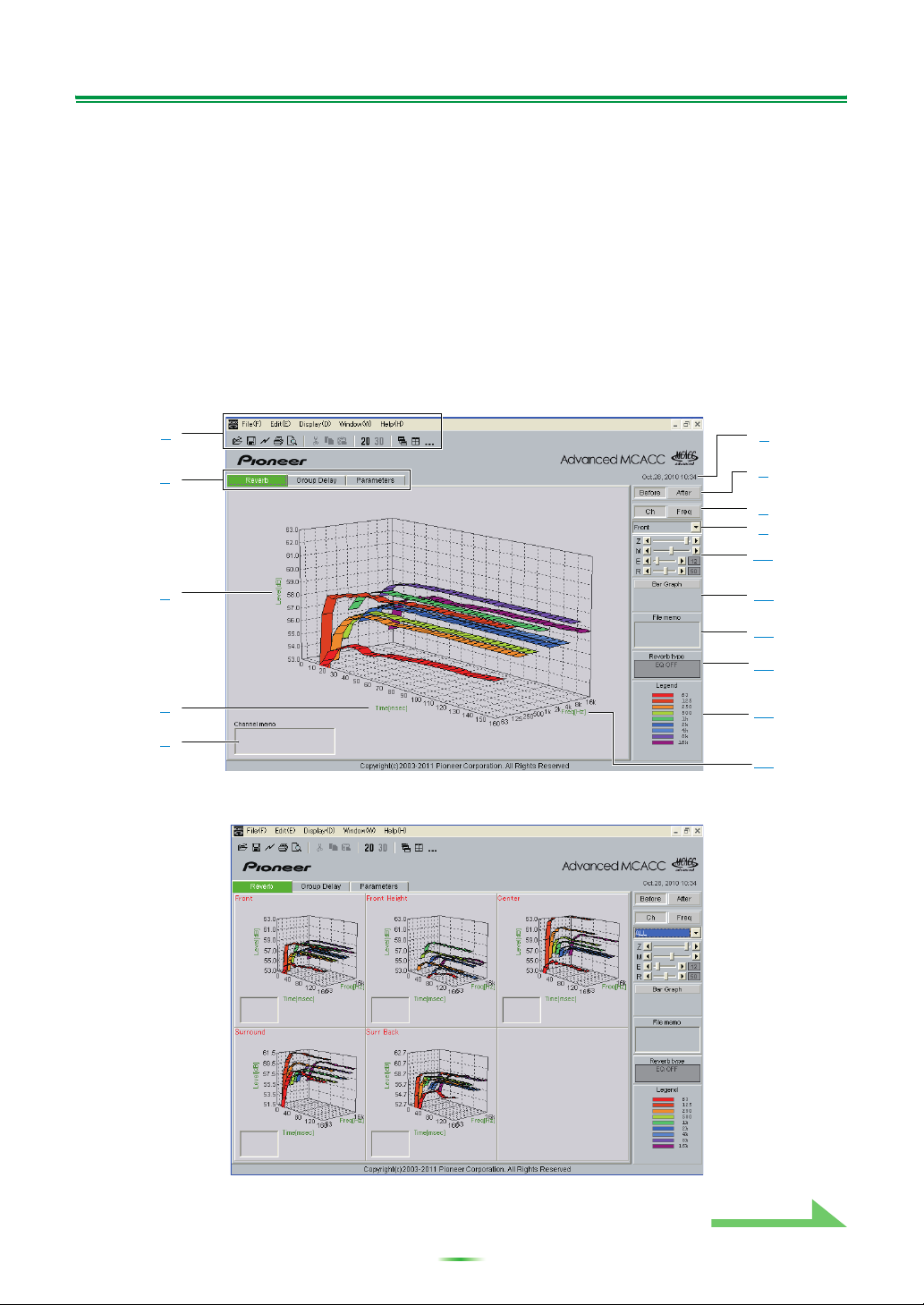
Anwendungssoftware (Fortsetzung)
Kurven- und Parameteranzeigen (Namen und Funktionen von Tei le n)
Wenn Messdaten empfangen werden, erscheint das Anzeigefenster für Kurven und Parameter. Das
Anzeigefenster ist in die drei Gegenstände „Reverb“, „Group Delay“ und „Parameters“ unterteilt. Wählen Sie
das gewünschte Register zum Umschalten zu dem betreffenden Fenster und Anzeigen der Eigenschaften.
Nachhall (Kurve der Nachhallfrequenzeigenschaften des Raums)
Die Anzeige kann zwischen Nachhalleigenschaften-Kurven vor und nach der Kalibrierung umgeschaltet
werden. Sie können die Anzeige zwischen einzelnen Anzeigen für verschiedene Kanäle/Frequenzen oder
einer Listenanzeige aller Kanäle/Frequenzen (ALL) umschalten. Unten werden die verschiedenen Teile der
einzelnen Anzeigen und der ALL-Anzeige erklärt, mit der Kanalanzeige als Beispiel.
Einzel-Anzeige (Beispiel: Frontkanal)
1
2
3
4
5
6
7
8
9
10
11
12
13
14
15
Anzeige ALL
Bitte wenden
7
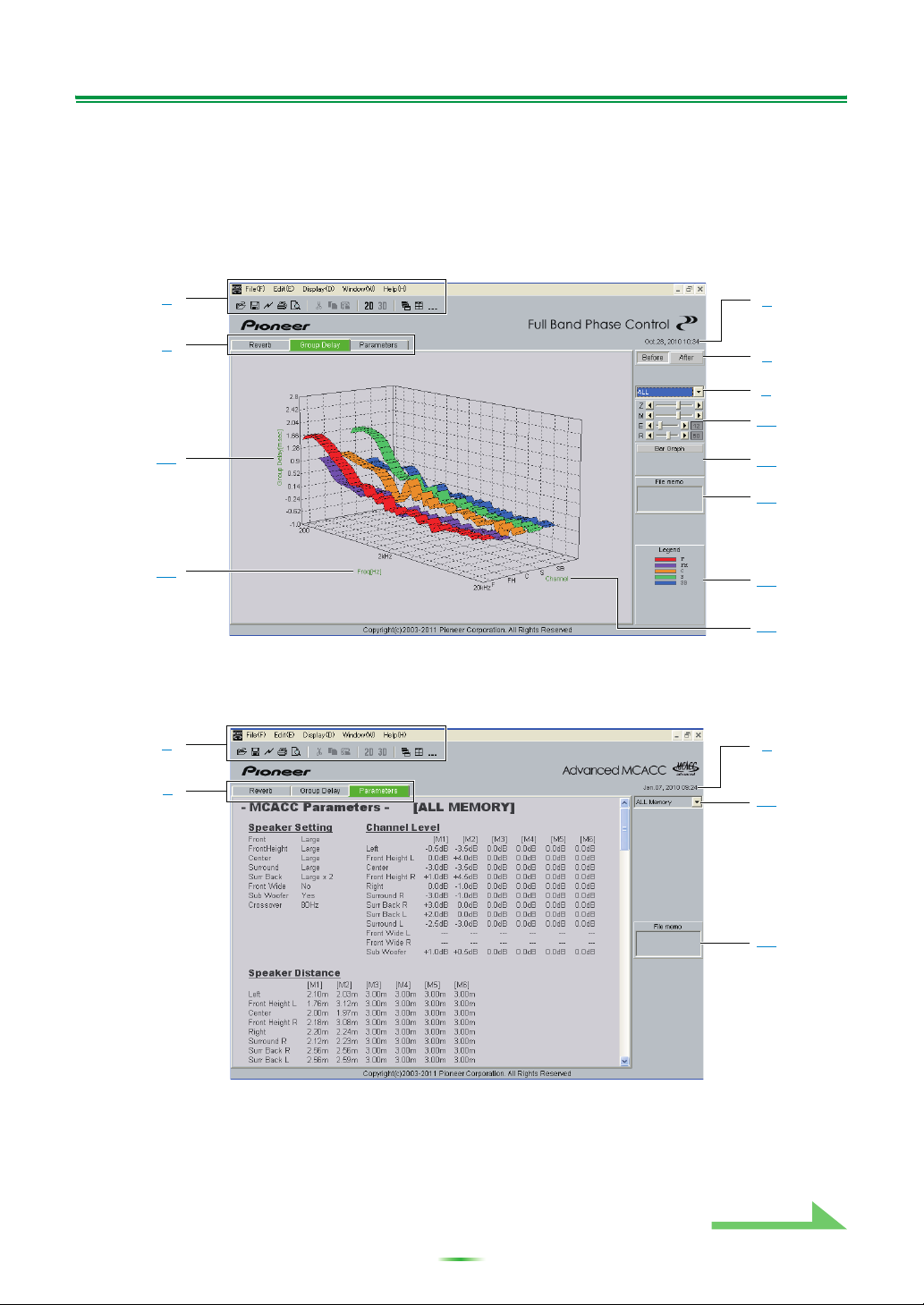
Anwendungssoftware (Fortsetzung)
Group Delay (Kurve der Lautsprecher-Gruppenverzögerungseigenschaften)
Sie können die Anzeige zwischen den Lautsprecher-Gruppenverzögerungseigenschaften vor der
Kalibrierung und den Lautsprecher-Gruppenverzögerungseigenschaften nach der Kalibrierung
umschalten. Sie können auch zwischen den Gruppenverzögerungseigenschaften für alle Kanäle und den
Gruppenverzögerungseigenschaften für einzelne Kanäle umschalten.
Diese Kurven werden nur für Receiver angezeigt, die die Vollbereich-Phasenkorrektur-Funktion
unterstützen.
1
2
16
17
6
7
9
10
11
12
14
18
MCACC Parameters (Listenanzeige von MCACC-Parametern)
Eine Liste der Messungen in allen MCACC-Speichern wird angezeigt. Es ist auch möglich, die Messungen
in den einzelnen MCACC-Speichern anzuzeigen.
1
2
6
19
12
Bitte wenden
8
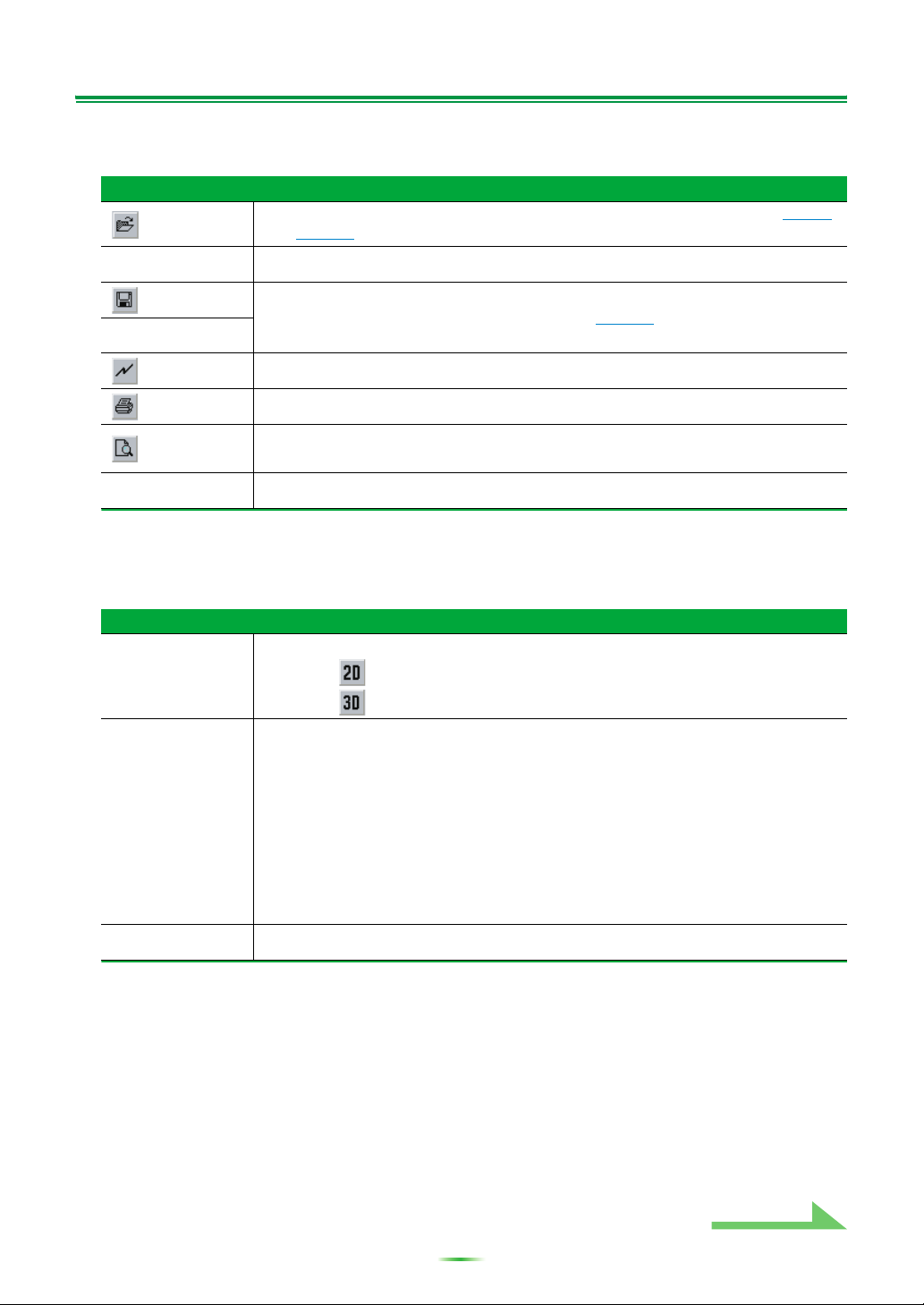
Anwendungssoftware (Fortsetzung)
1 Menüleiste und Menüsymbole
Sie können die folgenden Befehle aus den Anwendungsmenüs wählen.
Datei
Open
Close
Ruft Messdaten und auf dem Computer gespeicherte Dateien ab (siehe Seite 6
und Seite 13).
Schließt eine Datei.
Save
Speichert die Messdaten in einer Datei (siehe Seite 12).
a
Save As
Receive
Print
Mit der Anwendung kann „Receive“ nicht verwendet werden.
Druckt die aktuelle einzelne Kurve aus.
b
Zeigt einen Vorschau-Bildschirm zur Darstellung, wie die gedruckte Seite
Preview
Exit
aussehen wird.
Beendet die Anwendung.
b
a. Wählen Sie „Save As“, wenn Sie bereits gespeicherte Daten unter einem anderen Namen speichern
wollen.
b. Es ist nicht möglich Gegenstände zu drucken oder als Vorschau zu sehen, die nicht empfangen
wurden (Gegenstände, für die keine Daten vorhanden sind).
Anzeige
Die Weisen, auf die Kurven angezeigt werden, können geändert werden.
Graph
Graph 2D : In zwei Dimensionen angezeigt.
Graph 3D : In drei Dimensionen angezeigt.
Der Nachhalleigenschaftenkurven-Anzeigetyp kann geändert werden.
Each Ch:
Alle Kanäle werden einzeln angezeigt.
Ty pe
(Nur
Nachhallanzeige)
Der Anzeigetyp „Each Ch“ wird eingestellt, wenn EQ-Kalibrierung ausgeführt
wird, während der Nachhalltyp auf „ALL CH ADJ“ gestellt ist.
Pair Ch:
Zusammengesetzte Nachhalleigenschaften für linke und rechte Paare der
„Front“, „Surround“ und „Surr Back“-Kanäle werden angezeigt. Der Anzeigetyp
„Pair Ch“ wird eingestellt, wenn EQ-Kalibrierung ausgeführt wird, während der
Nachhalltyp auf „SYMMETRY“ oder „FRONT ALIGN“ gestellt ist.
Demo
Zeigt 3D-Grafiken mit Drehung an.
a
a. Zum Fertigstellen erneut auswählen und die Markierung des Kontrollkästchens entfernen.
Bitte wenden
9
